自适应视图的基础应用
选择自适应图标
首先,打开 DIYAdaptiveTutorial.rp
在这个例子中,我们将创建一个简单的自适应布局,当浏览器的大小比 768px 小时自动更改。
选择自适应图标上面的 0,0 坐标打开自适应视图对话框。
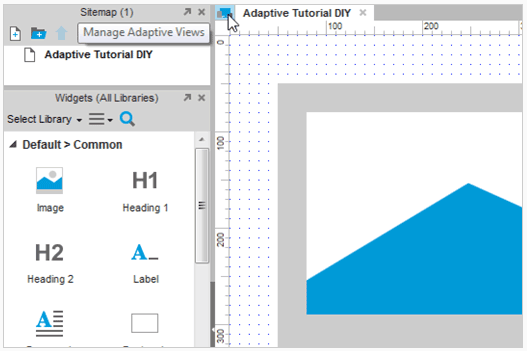
添加 Portait Tablet 预置视图
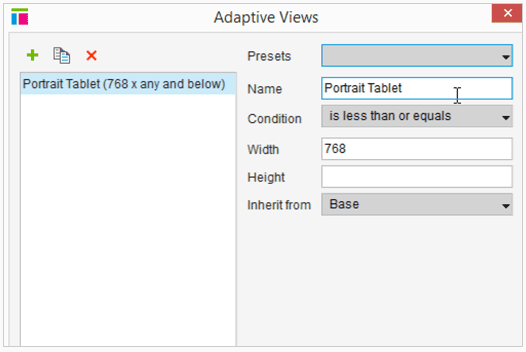
在自适应视图对话框中,单击绿色加号创建一个视图。
在预置下拉表框中,选择 Portait Tablet。
点击 OK。
选择 768 视图和 unplace 蓝色矩形
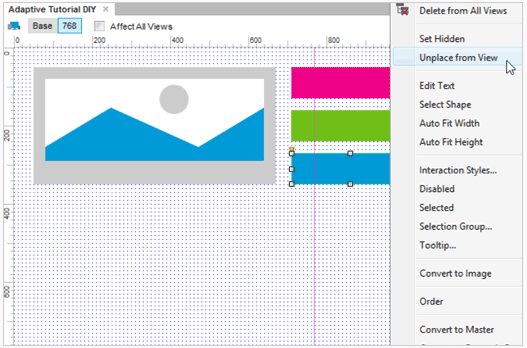
在自适应视图选择工具栏中,选择 768 视图,然后 unplace 蓝色矩形。您可以通过按下删除或右键单击 [Unplace from view]。这将从 768 视图中删除小部件,但不是从基础视图(其父图)。
移动和调整的粉红色和绿色的矩形的大小
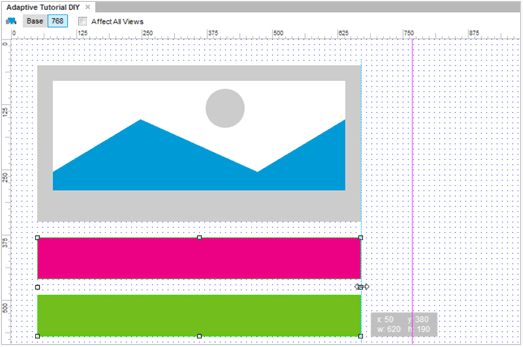
移动粉红色和绿色的矩形将它们堆放在图像的下方。调整矩形使它们的宽度和图像宽度相同。
将绿色矩形变成橙色
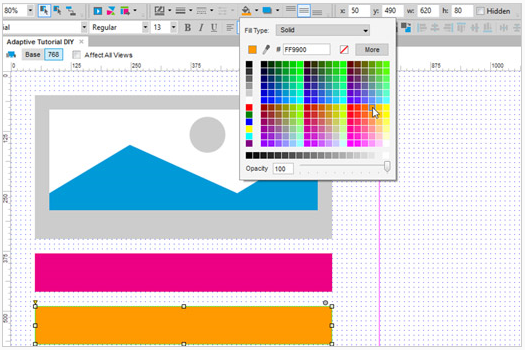
选择绿色矩形,并改变填充颜色为橙色。切换回基本视图并注意颜色的变化只是影响了 768 视图,因为基础视图的子视图的样式属性是不能影响所有视图的。
在粉红色矩形上添加文本
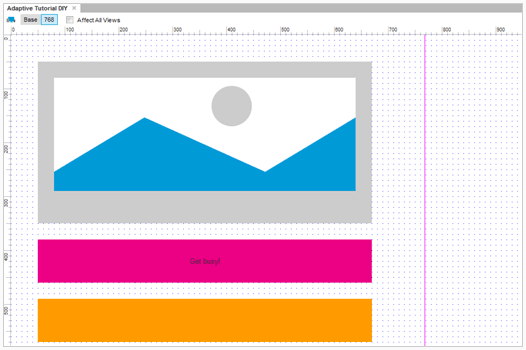
选择粉红色的矩形,并添加文本“Get busy!”。注意文本将被添加到基础视图和 768 视图。不同于样式属性,文本的更改应用于所有的视图。
